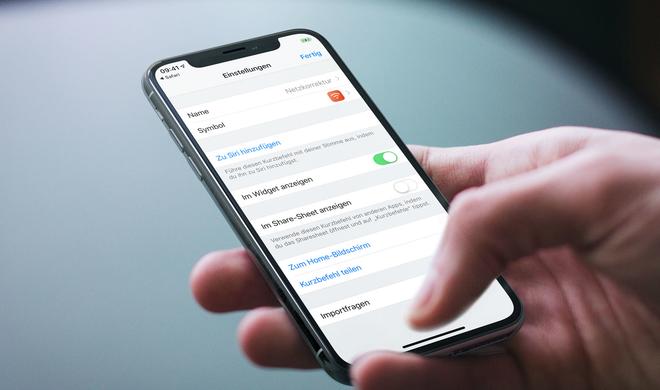
Netzprobleme mit einem Kurzbefehl beheben
Von Zeit zu Zeit können Probleme mit der Netzverbindung auftreten. Oftmals reicht es, wenn Sie die Verbindung beispielsweise per Flugmodus kurzzeitig trennen. Um mehrere Schritte zu umgehen, können Sie auch einfach den Kurzbefehl verwenden.
Unter iOS 12 gab es diverse Neuerungen. Beispielsweise hat Siri deutlich dazugelernt und schlägt dir auf Basis deiner Routinen Kurzbefehle vor. Meist sind diese jedoch nur Schnellzugriffe auf einzelne Funktionen. Jedoch kannst du deutlich mehr aus dem System holen. Mittlerweile installiert Apple die Kurzbefehle-App auf jedem iPhone und iPad vor, sodass du sie noch schneller findest und nicht extra aus dem App Store herunterladen musst.
Mehr Apple-Wissen für dich.
Mac Life+ ist die digitale Abo-Flatrate mit exklusiven, unabhängigen Tests, Tipps und Ratgebern für alle Apple-Anwenderinnen und Anwender - ganz egal ob neu mit dabei oder Profi!
Mac Life+ beinhaltet
- Zugriff auf alle Online-Inhalte von Mac Life+
- alle digitalen Ausgaben der Mac Life, unserer Sonderhefte und Fachbücher im Zugriff
- exklusive Tests, Artikel und Hintergründe vorab lesen
- maclife.de ohne Werbebanner lesen
- Satte Rabatte: Mac, iPhone und iPad sowie Zubehör bis zu 15 Prozent günstiger kaufen!
✔ SOFORT gratis und ohne Risiko testen: Der erste Monat ist kostenlos, danach nur 6,99 Euro/Monat.
✔ Im Jahresabo noch günstiger! Wenn du direkt für ein ganzes Jahr abonnierst, bezahlst du sogar nur 4,99 Euro pro Monat.
Nicht nur für Profis geeignet
Neben Profi-Anwendern profitieren auch Einsteiger von der überaus nützlichen App. Daher haben wir 22 praktische Lösungen aus der Community für dich zusammengestellt. Mit einem Tipp auf „Kurzbefehl erhalten“ kannst du ihn dann zu deiner Kurzbefehle-App hinzufügen und auf Wunsch auch an deine Bedürfnisse anpassen. Dies geht vom Sprachbefehl bis hin zu diversen Voreinstellungen, wie etwa hinterlegten Kontakten bei Ankunftszeiten, Standorte oder auch Bezeichnungen.
Sprachsteuerung für Siri hinzufügen
Um einen Sprachbefehl für Siri hinzuzufügen, tippst du zunächst auf dem jeweiligen Kurzbefehl auf das Symbol mit den drei Punkten. Danach wählst du oben rechts das Regler-Symbol an. Wähle nun auf „Zu Siri hinzufügen aus und tippe dann auf den Aufnahme-Button. Sage jetzt den Sprachbefehl, den du mit dem Kurzbefehl verknüpfen möchten. Tippe anschließend auf „Fertig“, um den Vorgang abzuschließen.
In dem Menü kannst du mit wenigen Fingertipps auch festlegen, ob du den Kurzbefehl zu dem Widget hinzufügen möchtest oder ob er auf dem Home-Bildschirm ein eigenes Icon erhalten soll. Gleichzeitig kannst deinen persönlichen Kurzbefehl über das Einstellungsmenü auch ganz einfach mit anderen Nutzern teilen.
Hinweis: Unter „Einstellungen > Kurzbefehle“ muss die Option „Nicht vertrauensw. erlauben“ aktiviert sein.
Was haltet ihr von dem Feature? Welchen Kurzbefehl nutzt ihr am liebsten, da er euren Alltag sehr erleichtert? Lasst es uns in den Kommentaren wissen.
- Test: Das sind die besten Mäuse für den Mac - Spoiler: Es ist nicht die Magic Mouse
- Telefonieren mit dem Mac: Dank Gratis-App in Minutenschnelle möglich
- Ausprobiert: Chromebook statt MacBook Pro – wie gut sind die „Google-Notebooks“?
- Apple Watch SE im Test: Von der Kunst des Weglassens – wer braucht überhaupt die teurere Series 6?








Diskutiere mit!
Hier kannst du den Artikel "Siri-Kurzbefehle: Die 22 besten Shortcuts im Überblick" kommentieren. Melde dich einfach mit deinem maclife.de-Account an oder fülle die unten stehenden Felder aus.
Dieser Kurzbefehl "Visitenkarte in Kontakte scannen" ist irgendwie sinnlos. Beim Scannen wird nur Kauderwelsch übergeben. Das kann jede Visitenkarten-Scanner-App besser, zu gleichen Preis wie die Toolbox Pro App.